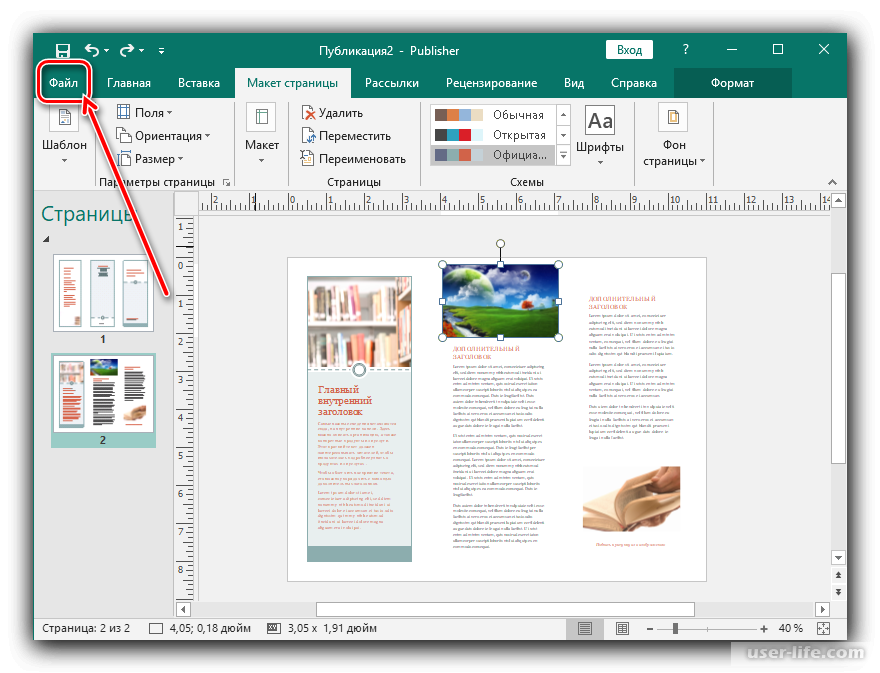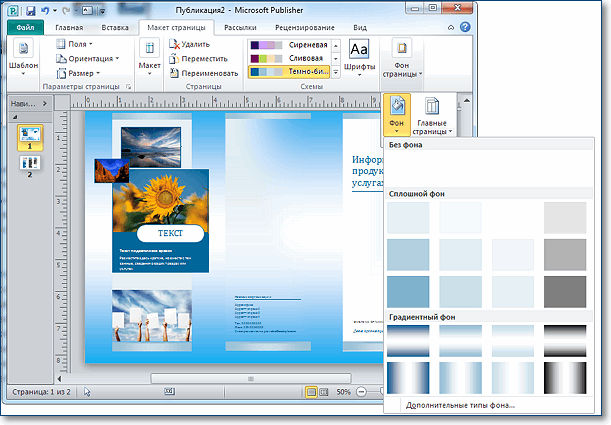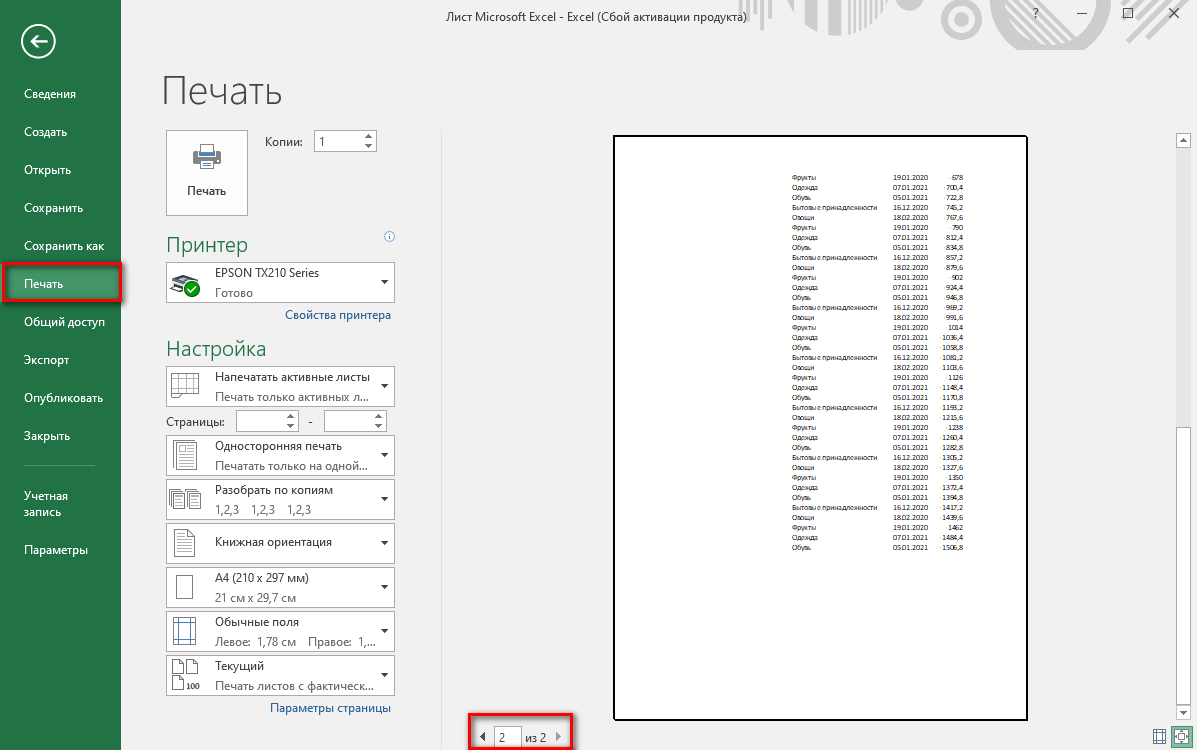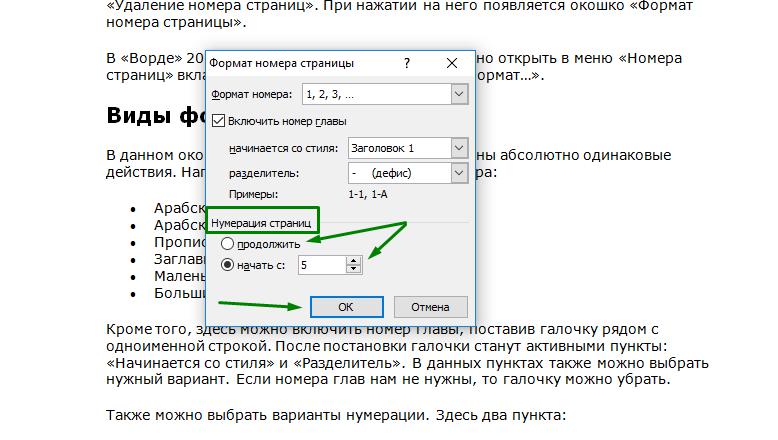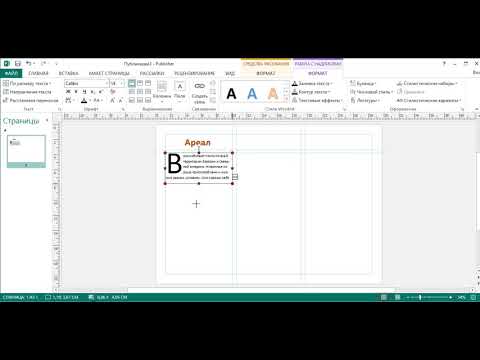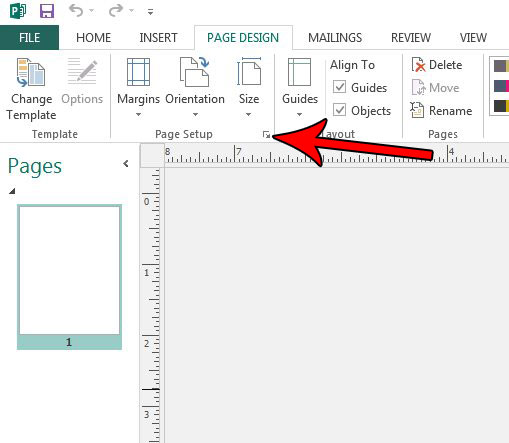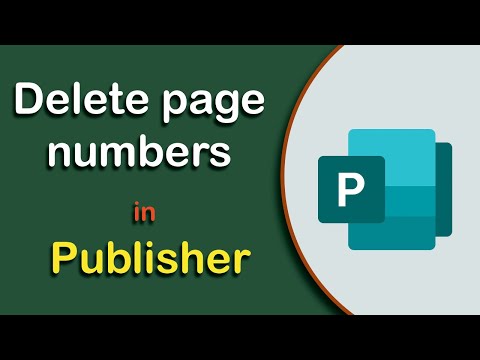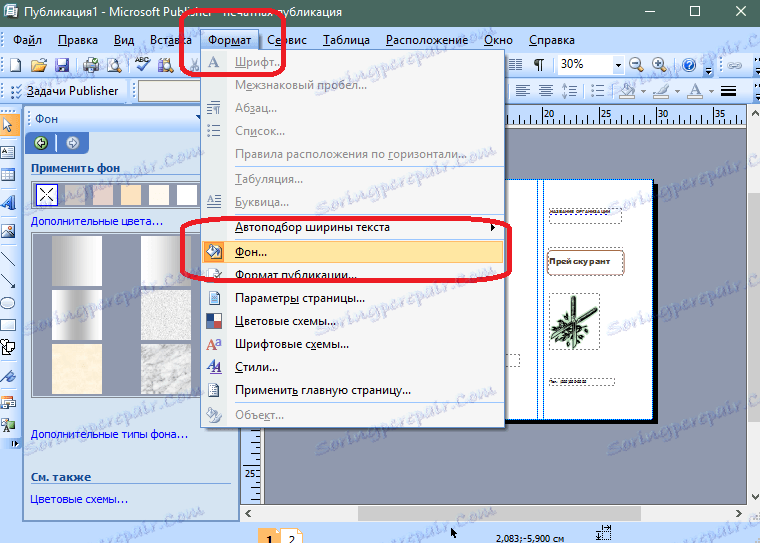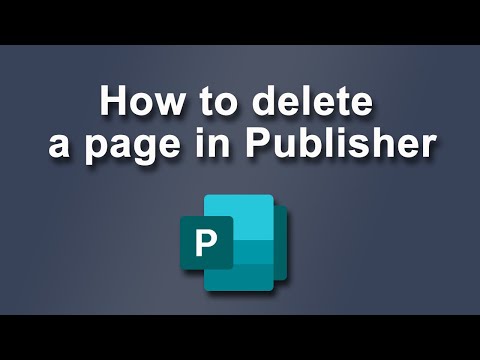Как правильно удалить страницу в Microsoft Publisher
На этой странице вы найдете подробные инструкции и полезные советы по удалению страниц в программе Microsoft Publisher. Следуйте нашим рекомендациям, чтобы успешно удалить ненужные страницы из ваших документов.
Откройте документ в Microsoft Publisher и перейдите на вкладку Вид.
Undo shortcut key in MS Publisher
В панели инструментов выберите опцию Панель навигации по страницам.
КАК СКАЧАТЬ ОФФ. MICROSOFT OFFICE В 2024. Word, Excel, PowerPoint, Publisher, Project, Access, Visio
Найдите страницу, которую хотите удалить, в панели навигации слева.
Как удалить учетную запись Майкрософт
Щелкните правой кнопкой мыши на выбранной странице.
Работа в Publisher
В появившемся контекстном меню выберите Удалить страницу.
Как выйти из учётной записи Microsoft Windows 10? Как удалить аккаунт Майкрософт
Подтвердите удаление страницы, нажав ОК в диалоговом окне.
How to delete page numbers in Publisher
Если у вас несколько страниц для удаления, повторите процесс для каждой из них.
Как удалить пустую страницу в Ворде
Сохраните изменения в документе, чтобы не потерять результаты работы.
Основы работы в Publisher
Используйте сочетание клавиш Ctrl+Z для отмены удаления, если это необходимо.
Publisher для начинающих: Урок 1. Особенности программ верстки. Интерфейс
Для предотвращения случайных удалений, регулярно сохраняйте резервные копии документа.
How to delete a page in Microsoft Publisher